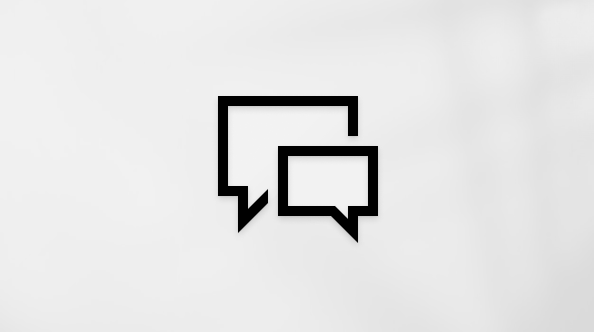Использование клавиатуры Surface Pro Signature
Применяется к
Surface Devices Surfaceклавиатура Surface Pro Signature — это идеальная клавиатура для surface с большой сенсорной панелью и покрытием из материалов Alcantara®.
Примечание: Эта клавиатура совместима с Surface Pro (11-е издание), Surface Pro 10 for Business, Surface Pro 9, Surface Pro 8 и Surface Pro X.
Подключите его к Surface Pro
Surface Pro клавиатура подписи подключается к Surface Pro с помощью магнитов. Поднесите нижний край Surface Pro близко к верхнему краю клавиатуры, пока магниты не щелкнет на месте.
Чтобы отсоединить его, разведите Surface Pro и Surface Pro клавиатуру подписи.
Настройка средства чтения отпечатков пальцев
Клавиатура Surface Pro signature имеет необязательное средство чтения отпечатков пальцев. Если у вас есть клавиатура Surface Pro signature с сканером отпечатков пальцев, ее можно настроить следующим образом:
-
Подключите клавиатуру к surface.
-
Выберите Пуск > Параметры > Учетные записи > параметры входа.
-
В разделе Способы входа вы увидите три варианта входа с помощью Windows Hello. Выберите Windows Hello отпечатка пальца, а затем нажмите кнопку Настроить.
-
Следуйте инструкциям, чтобы настроить клавиатуру с помощью отпечатка пальца.
Примечание: Если вы используете клавиатуру с другим устройством Surface, вам также потребуется настроить распознавание отпечатков пальцев на этом устройстве Surface.
Использование сенсорной панели
клавиатура Surface Pro signature поставляется с сенсорной панелью, где можно использовать жесты для перемещения по компьютеру вместо мыши. Дополнительные сведения см. в статье Использование сенсорной панели Surface и параметры.
Подключение тонкой ручки
При использовании клавиатуры, оснащенной хранилищем пера, существует два способа автоматического подключения тонкой ручки к Surface Pro. Вот как это сделать.
-
Поместите ручку в лоток для хранения клавиатуры, а затем удалите его.
-
Используйте Swift Connect для автоматического подключения тонкой ручки. Для этого просто напишите на экране с помощью пера. Откроется интерфейс настройки, который поможет вам настроить ручку.
Вы также можете связать устройство с помощью Bluetooth. Вот как это сделать.
-
Выберите Пуск > Параметры > Устройства > Добавить Bluetooth или другое устройство > Bluetooth.
-
Нажмите и удерживайте верхнюю кнопку ручки в течение 5–7 секунд, пока светодиодный индикатор не мигает белым, чтобы включить режим связывания Bluetooth.
-
Выберите Ручка Surface Slim, чтобы связать ручку.
Защита экрана
Закончив работу с Surface Pro, накройте экран фирменной клавиатурой-обложкой, чтобы перевести устройство в спящий режим и защитить экран от царапин и повреждений. Когда ноутбук потребуется снова, откройте фирменную клавиатуру-обложку и нажмите кнопку питания, чтобы вывести Surface из спящего режима.
Уход за фирменной клавиатурой-обложкой для Surface Pro
Чтобы сохранить первоначальный вид материала, осторожно протирайте его салфеткой для очистки экрана или слегка влажной безворсовой белой тканью (во избежание окрашивания).
Если на материал попала жидкость, постарайтесь удалить пятно в течение 30 минут, чтобы оно не въелось. Большинство пятен можно удалить мягким мыльным раствором (подойдет мыло для рук). Смочите этим мыльным раствором чистую белую безворсовую ткань, очистите материал круговыми движениями и вытрите насухо чистой безворсовой тканью.
Дополнительные сведения о уходе за клавиатурой см. в статье Очистка и уход за планшетом Surface.
Примечание: Запрещается наносить жидкость непосредственно на устройство Surface.
Где купить
Клавиатуры Surface и другие аксессуары можно приобрести в Microsoft Store и других розничных магазинах.
Примечание: Если Microsoft Store недоступен в вашем регионе, вы также найдете Surface в этих розничных магазинах.